找回系统任务管理器的方法
方法一:修改注册表找回系统任务管理器
注册表路径:
HKEY_CURRENT_USER\Software\Microsoft\Windows\CurrentVersion\Policies\
开始 – 运行(输入regedit)- 确定或者回车,打开注册表编辑器;
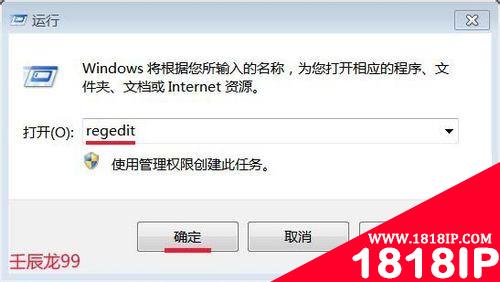
我们在注册表编辑器中找到:HKEY_CURRENT_USER,并展开HKEY_CURRENT_USER,再找到:Software,同样展开Software;

在Software展开项中找到:Microsoft,并展开Microsoft;

在Microsoft的展开项中找到:Windows,展开Windows,并在展开项中找到:CurrentVersion,也展开:CurrentVersion;

我们在CurrentVersion展开项中找到:Policies,并左键单击:Policies;

我们在Policies对应的右侧窗口没有看到System项目,右键空白处,新建 – 项;命名为:System;

左键单击System,在System对应的右侧窗口,右键空白处 – 新建 – DWORO(32-位)值;

我们把新建的项命名为:DisableTaskMgr,键值为:0,退出注册表编辑器。

方法二:修改组策略找回任务管理器
步骤:
开始 – 运行(输入gpedit.msc)- 确定或者回车,打开本地组策略编辑器;

在本地组策略编辑器窗口,按图示路径:用户配置 – 管理模板 – 系统 – Ctrl+Alt+Del选项;

左键单击Ctrl+Alt+Del选项,在Ctrl+Alt+Del选项对应的右侧窗口找到:删除“任务管理器”;

左键双击:删除“任务管理器”,在删除“任务管理器”窗口,把“已启用”更改为“未配置”或者“已禁用”,再点击:确定,退出组策略编辑器。


现在我们再同时按Ctrl+Alt+Del(右键任务栏空白处也可以打开任务管理器),看能不能打开任务管理器。
以上就是任务管理器消失不见了怎么办 任务管理器找回的两种解决方法的详细内容,更多请关注1818ip网其它相关文章!
- •红色警戒2 提示red alert 2 has encountered 的解决方法
- •电脑静音后还有声音怎么回事?电脑彻底关闭音量方法介绍
- •电脑用户账户头像在哪里更改?怎么更改?
- •个别的网站无法打开 其他网站都能正常打开的原因以及解决办法
- •开机提示memory size decreased错误的意思和解决方法
- •电脑开机后桌面空白显示还原Active Desktop的两种解决办法
- •主机黄灯闪烁无法开机怎么办 电脑主机闪黄灯开不了机的解决办法
- •耳机插上电脑后在里面断了怎么办 耳机头断到电脑耳机孔里拿不出来怎么办
- •电脑键盘wasd被锁该怎么办? 电脑键盘wasd没反应的三种解决办法
- •错误1075:依存服务不存在, 或已标记为删除的解决方法


